2018年10月07日更新
LINE IDとは?変更や検索・設定方法を初心者向けに解説
LINEを使っている人なら誰がも活用しているLINE IDですが、知らない間に流出する可能性があるのはご存知ですか。そこで改めてLINE IDとは、どのように設定するのか。LINE IDとはどんな特徴があるのかご説明します。

目次
- 1LINE IDとは?
- 2LINE IDの設定方法とは
- 3LINE IDに使用できる文字は?
- ・LINE IDの決め方例〜シンプル編〜
- ・LINE IDの決め方例〜かっこいい編〜
- ・LINE IDの決め方例〜可愛い編〜
- ・LINE IDの決め方例〜その他編〜
- 4LINE IDの検索方法とは
- ・LINE ID検索を使うための年齢確認
- ・LINE IDで検索できないのはどんな時?(年齢確認など)
- 5LINE IDの変更方法とは
- 6LINE IDの削除方法とは
- 7友だちのLINE IDを確認する方法とは
- ・友だちAに友だちBのLINE IDを教える方法とは
- 8LINE ID未設定によるメリット/デメリット
- ・LINE ID未設定によるメリット
- ・LINE ID未設定によるデメリット
- 9LINEIDの複数作成方法とは
- 10LINEIDの晒し対策方法とは
LINE IDとは?
LINE IDとは「LINEアプリ上でユーザーを認識する値や文字」のことです。LINE IDを設定するメリットとして、電話番号を知らなくてもIDからLINEアカウントを検索したり、登録することができます。
比較的多くの方が活用しているLINE IDですが、意外と知らないことが多くありますので、初心者向けにご紹介いたします。
LINE IDの設定方法とは
LINE IDの設定は、スマートフォンでもパソコンからでも行えます。スマートフォンからだと「その他」からプロフィールを開いて、IDの未設定と表示されている部分をタップします。※なお、LINE IDがすでに設定されている場合は、LINE IDが表示されてタップできません。
またLINE IDとは、自分でIDを決めて設定することになりますのであらかじめ、どんなIDにするか決めておきましょう。またLINE IDの特徴として、ほかの人が既に利用しているLINE IDは設定することができません。
なので被らないように考えなければなりません。スマートフォン初心者の方やあまりインターネットを利用しない人には、決めるまでに時間がかかっていしまうかもしれません。なので後ほど初心者向けにLINE IDの決め方の参考を紹介します。
LINE IDに使用できる文字は?
LINE IDに使用できるのは、小文字の半角英数字と3種類の記号「.」「-」「_」のみです。記号の種類が少なかったり、大文字の半角英数字も使用できないので、注意が必要です。
基本的に文字と数字だけで設定することをお勧めします。ただ先程ほど説明した通り、既に利用しているLINE IDは設定することができないので、少しひねったLINE IDを設定する必要があります。
ただ初心者向けには、急にLINE IDを決めるのは難しいと思うので、簡単におススメなLINE ID作成方法を紹介します。
LINE IDの決め方例〜シンプル編〜
LINE IDとは人にアカウントを紹介したり、アカウントを探す時などに、人にIDを教えてあげることが多くなります。そんな時、ややこしいIDにしてしまったり、忘れてしまったりするとすぐに教えてあげられなくて相手に迷惑をかけてしまいます。
なので複雑すぎないLINE IDを設定することも大切です。しかし、あまりにも簡単すぎると推測されやすくなってしまい悪用されるターゲットにされる可能性があります。
簡単すぎるLINE IDとしては名前だけだったり、生年月日だけだったりするとあまりよくありません。できるだけ英語と数字を組み合わせたIDにしましょう。
そこでおすすめするのが一部の人しか知らない数字やニックネームなどを織り交ぜて、LINE IDとして利用すると悪用される可能性がぐんっと下がります。
<例>
電話番号の下4桁、昔住んでいた郵便番号、昔スポーツをしていた頃のユニフォームの番号・・・など
また生年月日や名前を使っていても、自分しか知らない身長や靴のサイズなどを使用することで推測されてしまうことも一気に少なくなり、ばれにくく覚えやすいIDとなりますので初心者向けになります。しかし、数字だけの組み合わせではなく、自分の名前などを付け加えてできるだけ英数字の混ざったものにしましょう。
LINE IDの決め方例〜かっこいい編〜
ただ単に好きな言葉をIDにするのでは普通すぎですよね、そう感じる方は文字を暗号のようにしてLINE IDを設定してみてはいかがでしょうか。
<例>
苗字と名前を混ぜる=田中 太郎さんの場合:TAROTANA
ペットの名前と犬種を利用=柴犬のさすけくんの場合:SASUSIBA
あとは単に単語を逆さまにするだけでも暗号のようになりよいかもしれません。
例えば、同じsakura(桜)という文字でも、文字を入れ替えたり逆さまにしてみることで、普通の言葉ではない言葉になった感じがにします。
このように暗号化はかかっこいいだけではなく、人に悪用される確率も下がるので一石二鳥になります。なので初心者向けにもおすすめです。
LINE IDの決め方例〜可愛い編〜
かっこいいだけではなく、可愛いLINE IDについても紹介します。よく可愛いLINE IDとしては、名前を利用したものがあります。
<例えば>
かなこちゃん利用した場合:KANAKOOOO
ペットのコロちゃんを利用した場合:KOROROKOKORO
同じ文字を続けて利用すると少しおしゃれになり、可愛くなります。特に女子高生はこのような考えやセンスは抜群なのでぜひ周りにいる女子高生にヒントをもらってLINE IDを決めるのもいいかもしれません。
LINE IDの決め方例〜その他編〜
ここまで様々なIDの決め方をご紹介してきましたが、IDの決め方はまだまだたくさんあります。例えば、好きなアーティストやグループの名前にするのも一つの方法です。
まらLINE IDをいざ決めるときには、ぱっと出てこないこともあるので日頃から”こんな文字入れたら可愛くなるかな”や”この数字を入れたい”とか考えておくといざLINE IDを決めるときに役立つかもしれません。
またほかの人がどんなLINE IDを設定しているのか、聞いたりして参考にするのもいいかもしれません。
LINE IDの検索方法とは
ほとんどの人が知っていると思いますが、初心者向けにLINE IDの検索方法を紹介します。
友だちのLINE IDを検索するときは、「その他」→「友だち追加」→「ID/電話番号」の順でタップします。つづいて「友だちのIDで検索」欄にIDを入力し「検索」をタップ。該当するアカウントがあれば表示されますので、「追加」をタップして友だちに追加しましょう。
比較的に簡単にLINE IDから検索することができますので、是非活用してみてください。
LINE ID検索を使うための年齢確認
実はLINE IDは誰でも設定できるわけではありません。さきほど話したように悪用される可能性があるからです。実は相手が18歳未満のユーザー、もしくは年齢認証を済ませていない場合は、LINE IDで検索できません。
なので初心者向けにはLINE IDを登録するうだけではなく、年齢認証も行う必要があり少しハードルが高いかもしれません。ただ一度だけ行う設定なので、誰かにやってもらったりしましょう。
ここで簡単に年齢認証の方法を紹介します。年齢認証はその他タブから設定(歯車マーク)→年齢確認を開き、未確認と表示されている年齢認証結果の項目をタップします。確認ポップアップが表示されたら、利用しているキャリアもしくはLINEモバイルをタップします。
あとはキャリア毎に設定方法が異なるので、各キャリアの差異とでご確認してみてください。
LINE IDで検索できないのはどんな時?(年齢確認など)
友達から紹介してもらったり、自分のLINE IDを教えたときに上手くLINE IDが検索できないという経験をしたことはありませんか。またこれからLINE IDを登録しようとする人も、もし上手くLINE IDの検索ができなかったときは、以下の対処法を確認してみてください。
1.年齢確認を済ませる
2.相手が年齢確認しているか確認
3.相手がID検索許可をオンにしているか確認
4.ID検索の回数制限が解除されるのを待つ
5.ID検索以外の方法を使う
初心者向けには少し難しい設定もあるので、友達や知り合いに確認してもらうのもいいかもしれません。
18歳未満はID検索を利用できない
青少年保護の観点から、「18歳未満」のユーザーはLINE IDを設定してもID検索が使えないようになっています。なので18歳未満の人は、LINE ID以外の方法で友達とLINEの交換をする必要があります。
また18歳以上であっても、LINE ID検索を利用したい場合、18歳以上のユーザーならキャリア(携帯電話会社)もしくはLINEモバイルが提供するサービスを通じて年齢確認をおこなう必要があります。
PC版LINEなら年齢確認なしでもID検索できる
ただ18歳未満の人や年齢認証をしてなくても、LINE IDの検索をすることができます。
それはPC版LINEの設定からID検索をおこなう方法です。スマホ版・PC版ともに特別な年齢認証などは必要とせず、PC版LINEの友だち追加の画面を表示すれば簡単にID検索が可能です。
初心者向けには、スマートフォンで主にLINEを利用すると思うのでここではパソコンでの検索方法は細かく紹介するのはやめておきます。ただそこまで難しくないので、気になる方は調べてみてください。
SIMフリー端末でもID検索が利用できない
最近、非常に利用者が増えているSIMフリーによる格安スマートフォン。しかし格安SIMなどを利用しているユーザーは、上述のような年齢認証が現在行えません。そのためLINEID検索が利用できません。
しかしこれだけSIMフリーでの利用が増えているので、解決されるのも時間の問題化と思います。
LINE IDの変更方法とは
LINE IDは一度設定すると、後から変更できません。LINE IDをどうしても変更したい時は、アカウントを削除して作り直します。しかし、アカウントを作り直すと購入したスタンプがすべて消えるほか、友だちリストやトーク履歴もすべてなくなってしまいます。
なのでできる限りLINE IDの再作成は行わない方がよいと思います。ですのでLINE IDを決める際は慎重に決めるようにしましょう。適用に決めると後々後悔することになるかもしれません。。。
ですがもしスパムメッセージが頻繁に届くといった理由でLINE IDを変更したい場合は、メッセージ受信拒否の設定を試しましょう。このオプションを有効にすると、自分の友だちリストに登録されていないユーザーからのメッセージが届かなくなります。
LINE IDの削除方法とは
上記ではなるべくLINE IDを再作成、削除しないほうがよいと紹介しましたが、どうしてもやりたい人向けに削除方法を以下に紹介します。
LINEのアプリから「その他」から設定→アカウントと進んで、アカウント削除をタップします。実はアカウント削除は意外と簡単にできちゃうので、やるときは慎重にやりましょう。
友だちのLINE IDを確認する方法とは
LINE上では、友だちのLINE IDを確認できません。本人に直接確認するのが、一番確実な方法です。逆に言えば、本人が教えなければLINE IDが漏れることはありません。ですが簡単すぎるLINE IDと、推測されたりするので、簡単すぎるLINE IDは危険なためやめましょう。
なお、自分のLINE友だちAに別の友だちBのLINEアカウントを紹介したい(LINE IDから友だち追加させたい)といった場合に、LINE IDは確認できないため、後述するトーク内のメニューから連絡先を共有するという方法も便利です。
友だちAに友だちBのLINE IDを教える方法とは
他のユーザーのLINE IDを、直接教える機能はありません。口頭あるいはメッセージで共有することができなかったり、IDを教わったが検索できないという時は、トーク内にある「連絡先」送信機能を使って紹介(共有)するとよいでしょう。
連絡先を共有された相手は、LINE IDや電話番号を知らなくても、友だちに追加できます。ただし、本人の承認なしにLINE IDを共有するのは、トラブルの種となりやすいので注意してください。
LINE ID未設定によるメリット/デメリット
LINE IDはとても便利な機能で、特に友達や知り合いとのLINE交換する際に活用している人が多くいると思います。なので恐らくほとんどの人がLINE IDを設定していると思いますが、実は設定することでデメリットもあります。
ここではLINE IDのメリットとデメリットを紹介します。
LINE ID未設定によるメリット
(1)勝手に友達追加されない
(2)「知り合いかも?」に全くの他人が表示されることがない
(3)自分がLINEをしたい人のみとできる(電話番号登録している為)
(4)乗っ取り被害に遭いにくい
LINE ID未設定によるデメリット
(1)友達とLINEで友達になる際にID検索できない
(2)電話番号を教えなくてはいけない
LINEIDの複数作成方法とは
LINE IDは、1つのアカウントにつき1つしか作成できません。そのため、同じ端末でクローズドに複数IDを運用することは不可能です。
ただし、公開型アカウント「LINE@」を利用すれば、個人でも複数のアカウントを運用できます。LINE@のアカウントは顧客やファン、仕事上つながりがある人々などへオープンに情報発信をするためのアカウントで、別途LINE IDも取得できます(キャリア連動の年齢認証が必要です)。
初心者向けには少しややこしいので、この件も詳しく知りたい場合は調べてみてください。
 LINEスタンプの売上金の見方/確認方法や受け取り方を解説
LINEスタンプの売上金の見方/確認方法や受け取り方を解説LINEIDの晒し対策方法とは
LINEのIDとパスワードが盗まれ、アカウントを乗っ取られる被害が発生しています。IDを教えただけではLINEを乗っ取られることはありません。
しかし、第三者が勝手にあなたのIDを掲示板に書き込んだり、詐欺グループがメッセージを送ってくるなどIDを悪用する者もいます。なので初心者向けに、簡単に対策方法を紹介します。
1.ID検索されない設定をする
IDを悪用されないためには、ID検索をされない設定にします。
2.LINE IDを変更する
これは最後の手段です。IDを変更するには、LINEアカウントを新規で取得しなければなりません。新しくなるということは、今までのメッセージや友だちの連絡先などのデータが全て消えてしまいます。連絡先を消したくない人には、この方法はおすすめできません。今後のリスクを考え変更するかどうかをしっかりと判断することが重要です。
LINE IDは、とても便利なため多くの人が活用しています。もしこれからLINEを利用することを考えている人は、この初心者向けのページを活用してみてください。
 LINEでmp3音楽ファイルを送信する方法を解説
LINEでmp3音楽ファイルを送信する方法を解説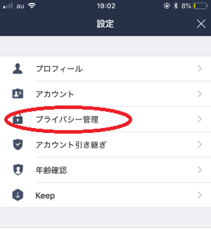 LINE IDを変更する方法は?IDを変えたいときはどうする?
LINE IDを変更する方法は?IDを変えたいときはどうする?




















